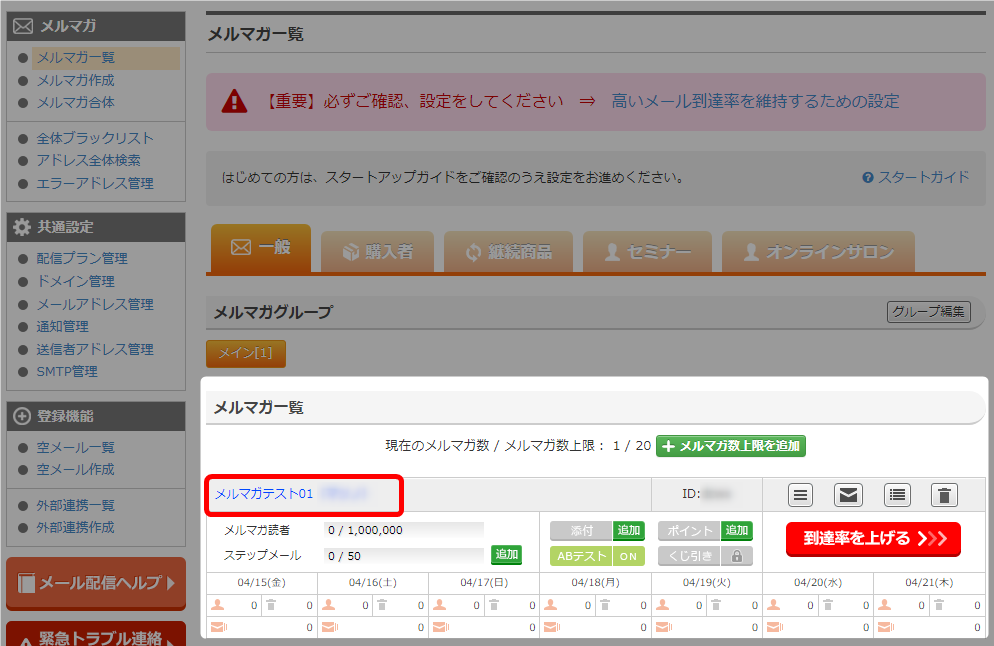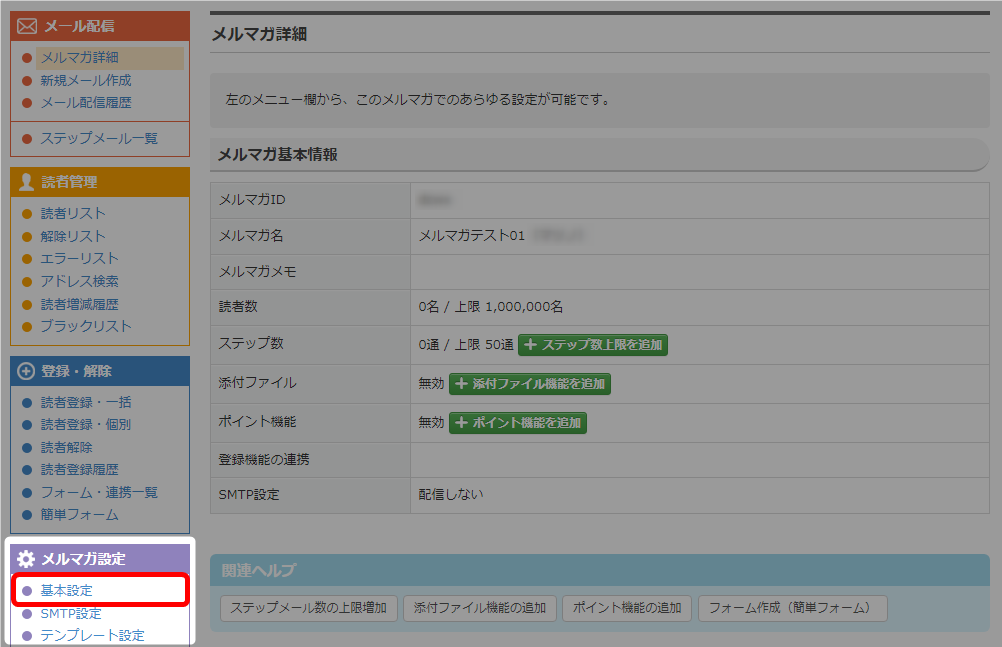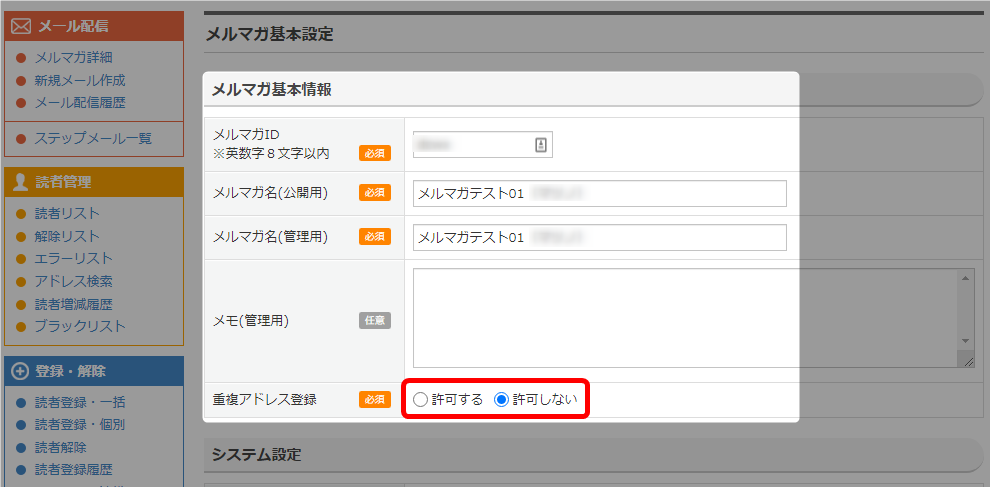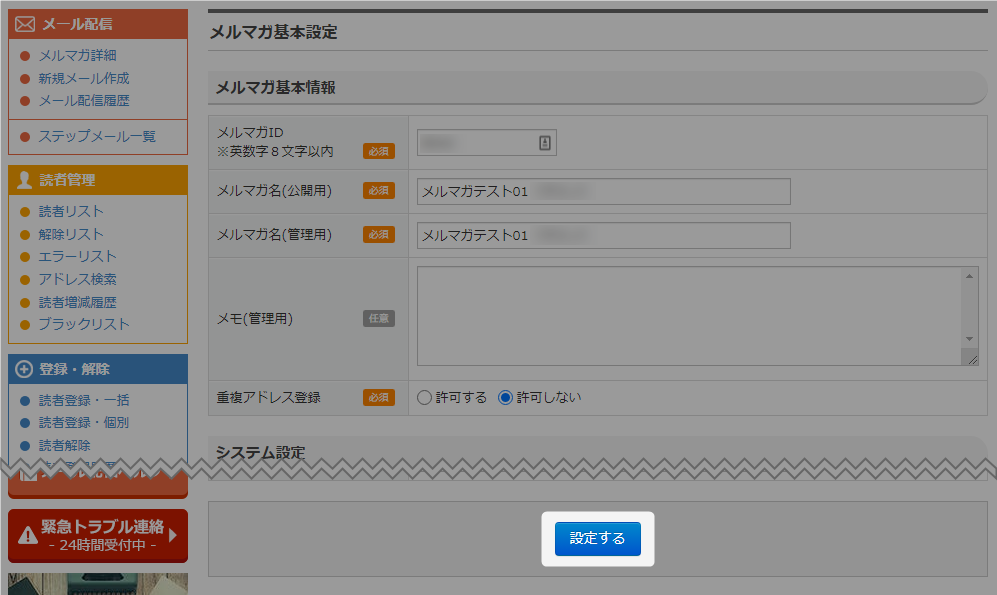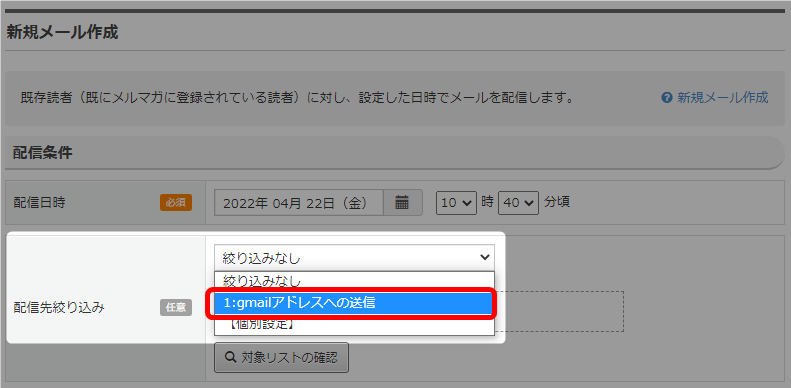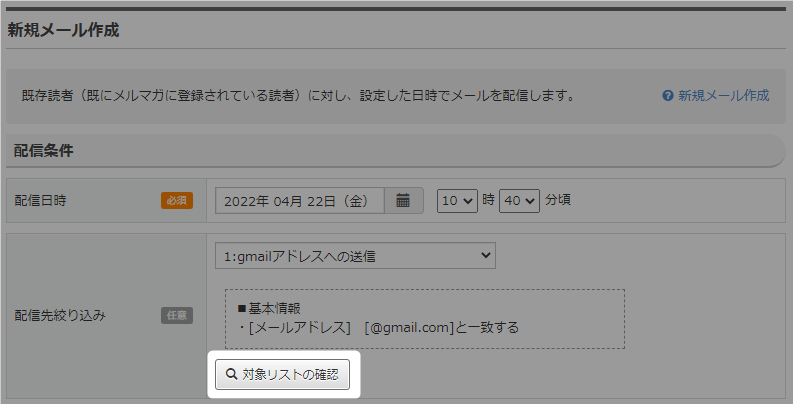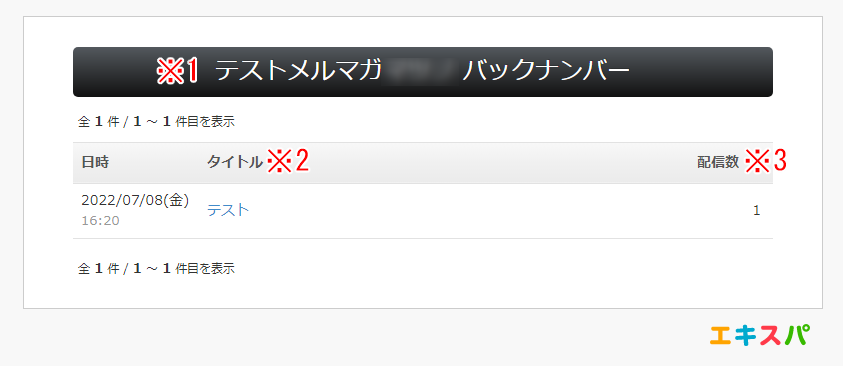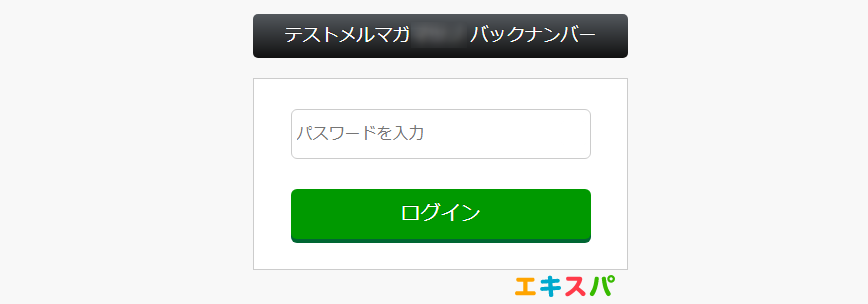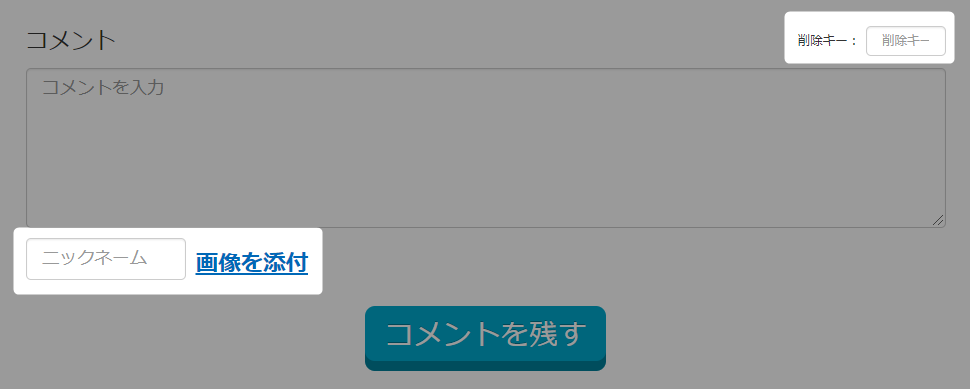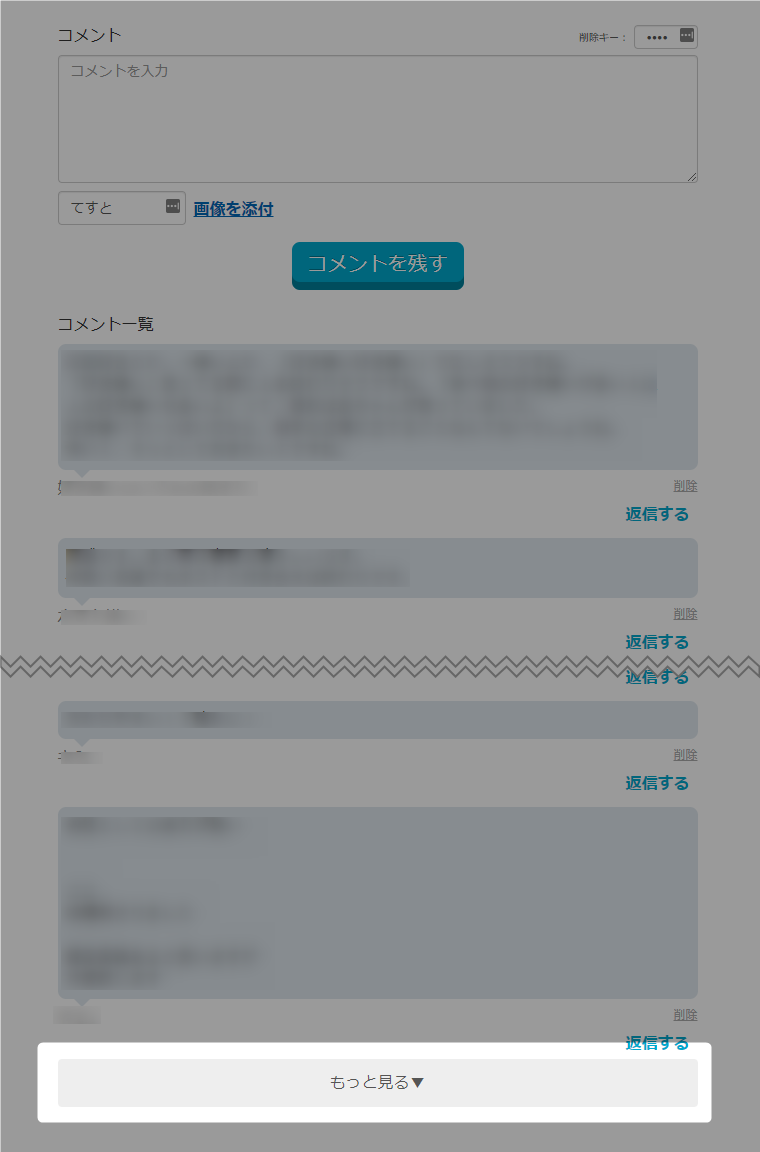短縮URL、リターンパスのドメイン確認(変更)手順
このマニュアルでは、短縮URL、リターンパスに使用される
ドメインの確認および変更手順をご説明いたします。
短縮URL(マガジン毎で設定が可能)
メール作成時に、本文内に記載したURLは自動的に短縮して配信されます。
・HTMLメールでの短縮URLはHTMLの構成上、元のURL表示のままとなります。
※クリック率の測定は可能となっており機能上、問題はございません。
リターンパス(全マガジンで共通設定となる ※マガジン毎で設定は不可)
内部的に設定されるドメインです。配信者、購読者ともに表面上見えないドメインですが、
到達率に強く影響するため、「専用ドメイン」で設定をお願いします。
→ 「専用ドメインの取得方法」
短縮URL、リターンパスのドメイン確認(変更)手順
- 「メール配信」をクリック。

- ドメインを変更したいマガジン名をクリック。

- 「基本設定」をクリック。
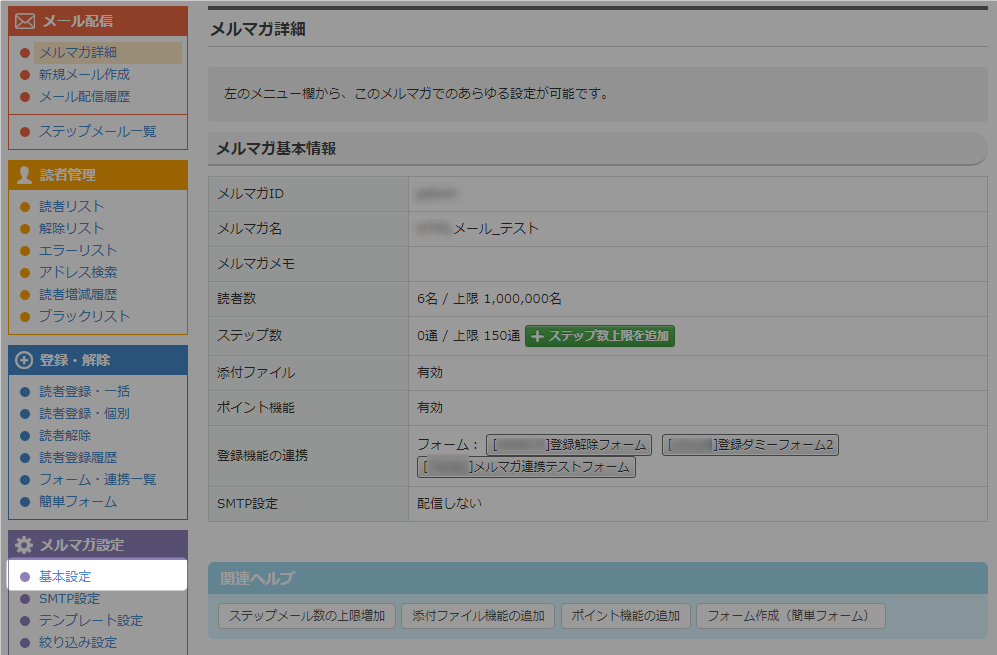
- 短縮URLドメインとReturnPathドメイン欄で、専用ドメインを選択。
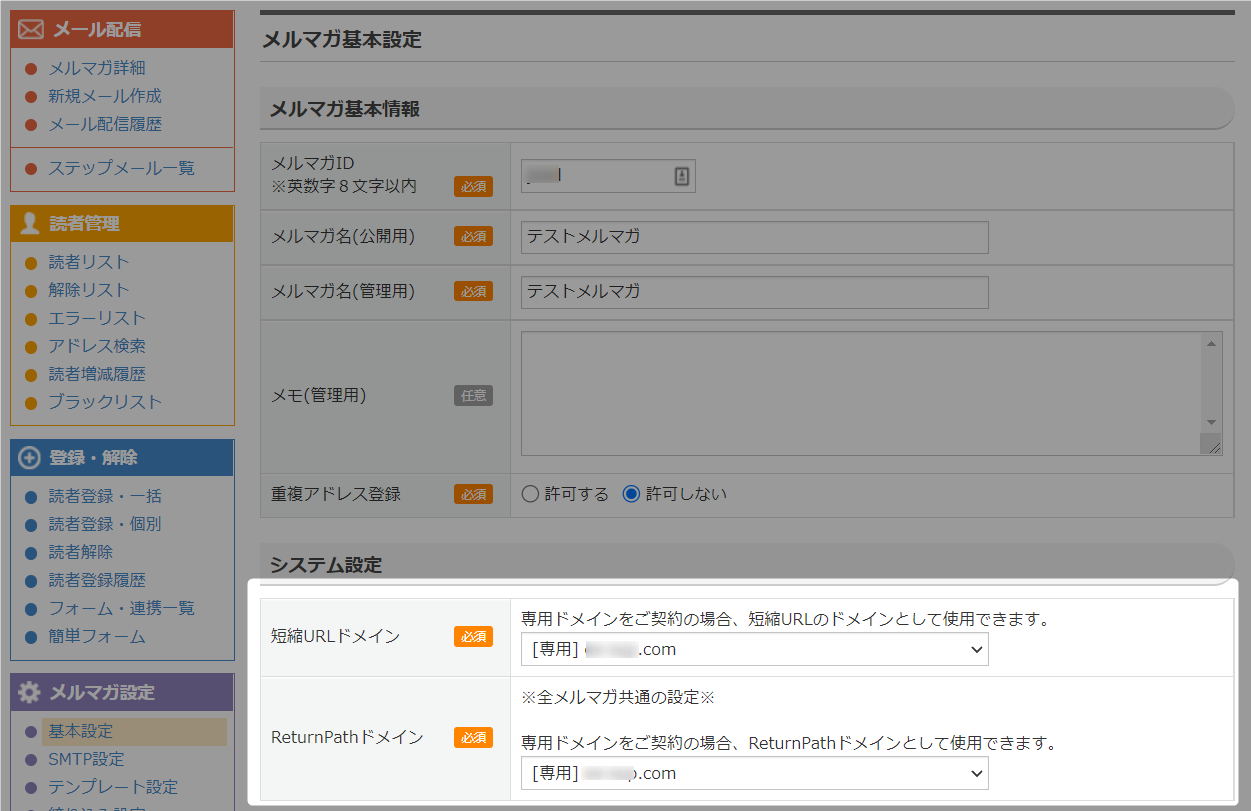 短縮URLドメインとReturnPathドメインは、設定反映の範囲 が異なります。
短縮URLドメインとReturnPathドメインは、設定反映の範囲 が異なります。
・短縮URLドメイン ⇒ この画面での設定が、このマガジンのみで適用されます。
・ReturnPathドメイン ⇒ この画面での設定が、全マガジンに適用されます。 - 「設定する」をクリック。
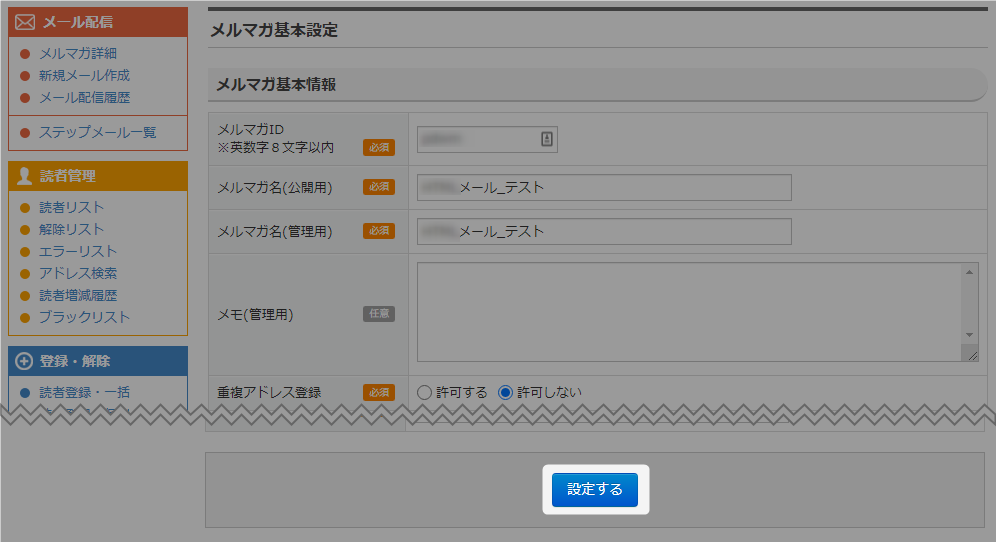
- 設定が完了しました。

- 以上が、短縮URLとリターンパスのドメイン変更手順です。
マガジンの重複登録設定
マガジン単位で重複登録設定をする手順について解説いたします。
同一読者に、同じメールを複数通配信することを防ぎたい場合など、
マガジンの運用方法に合わせて重複登録の設定をお願いいたします。
重複登録の設定手順
テンプレート設定
テンプレート設定とは、一括メールやステップメールの作成時に、
あらかじめ設定した内容をタイトルや本文に反映させる機能です。
毎回使用するヘッダーやフッター、 署名などをテンプレート化することで、
メール作成時の手間を省くことができます。
このページでは、テンプレートの設定について解説いたします。
※テンプレートの内容が反映されるのは、新規メール作成時のみです。
メール作成後にテンプレートの内容を変更しても、作成済みのメールには反映されませんので
ご注意ください。
表示が崩れる場合があります。
HTMLメールのテンプレートを設定する場合は、タグを含めた内容で
設定をお願いいたします。
テンプレートの設定手順
- 「メール配信」をクリック。

- テンプレートを設定したいマガジン名をクリック。
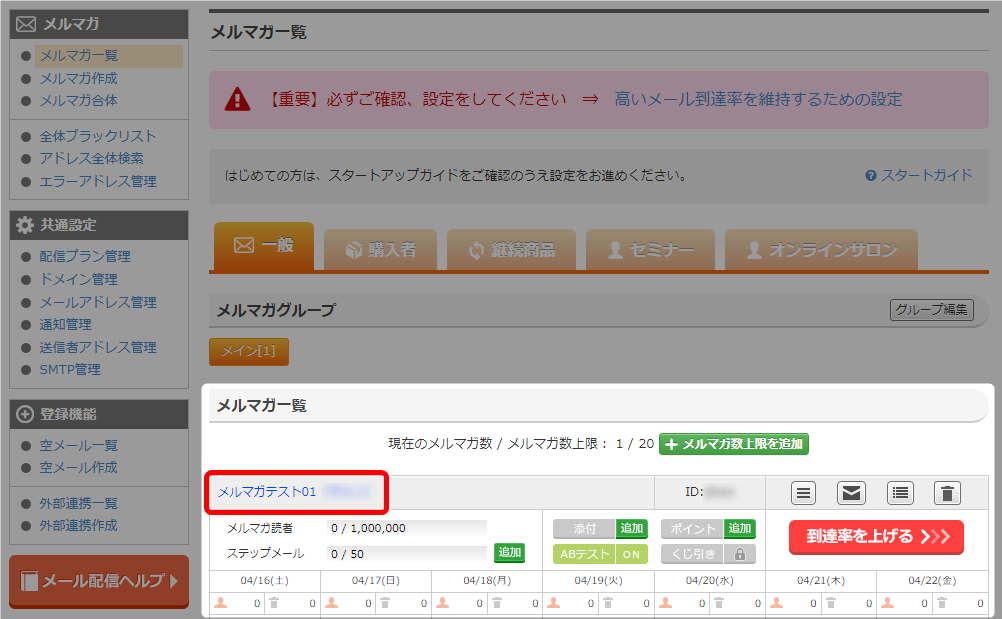
- 「テンプレート設定」をクリック。
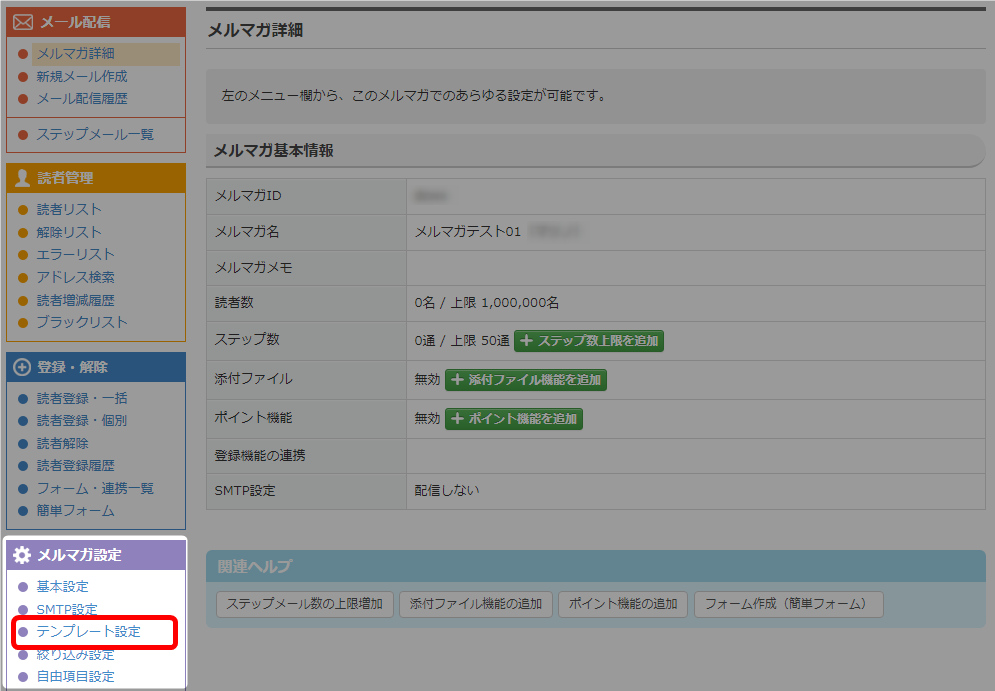
- 「タイトル」と「本文」に設定したい内容を入力し、「設定する」をクリック。
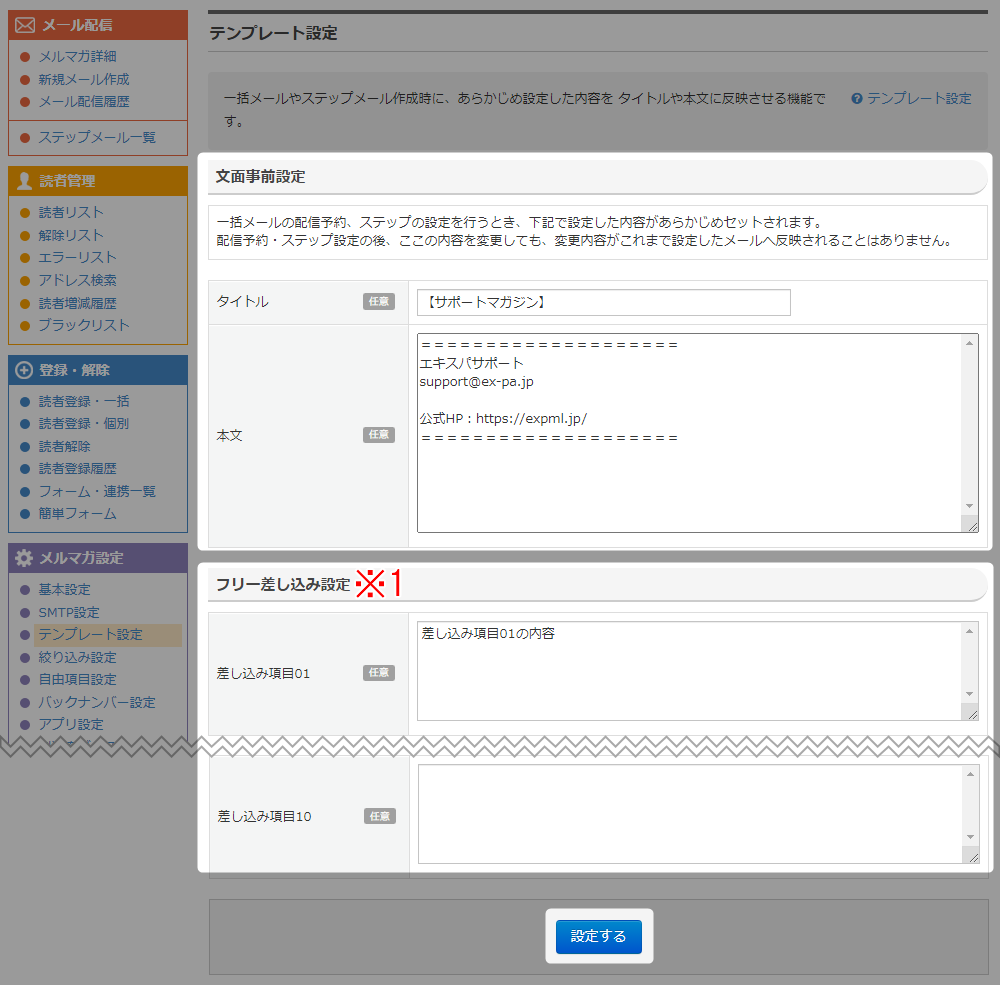
※1 差し込み項目に設定した内容は、メール作成画面「置換文字」の
「フリー差し込み」コードをクリックすることで、本文のカーソル位置に
反映されます。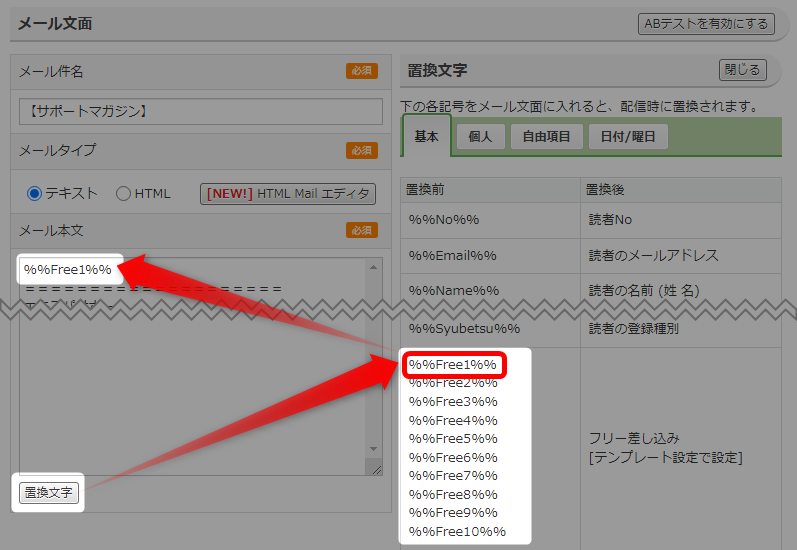
- テンプレートの設定が完了しました。
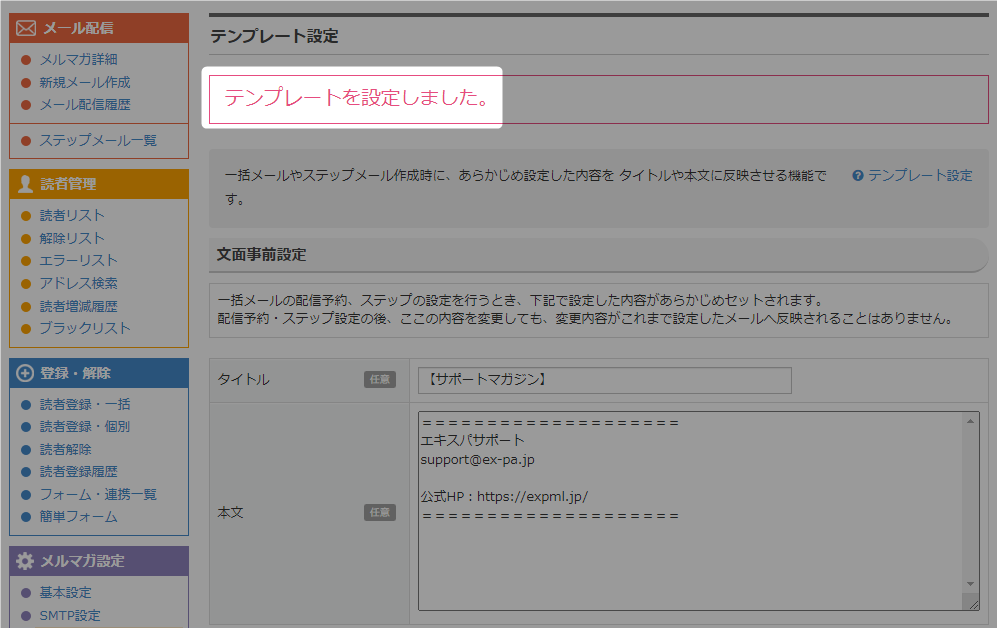
- 以上が、テンプレート設定の手順です。
これで、新規メールやステップメール作成画面にあらかじめ内容がセットされます。
テンプレートの解除手順
- 「メール配信」をクリック。

- テンプレートを解除したいマガジン名をクリック。
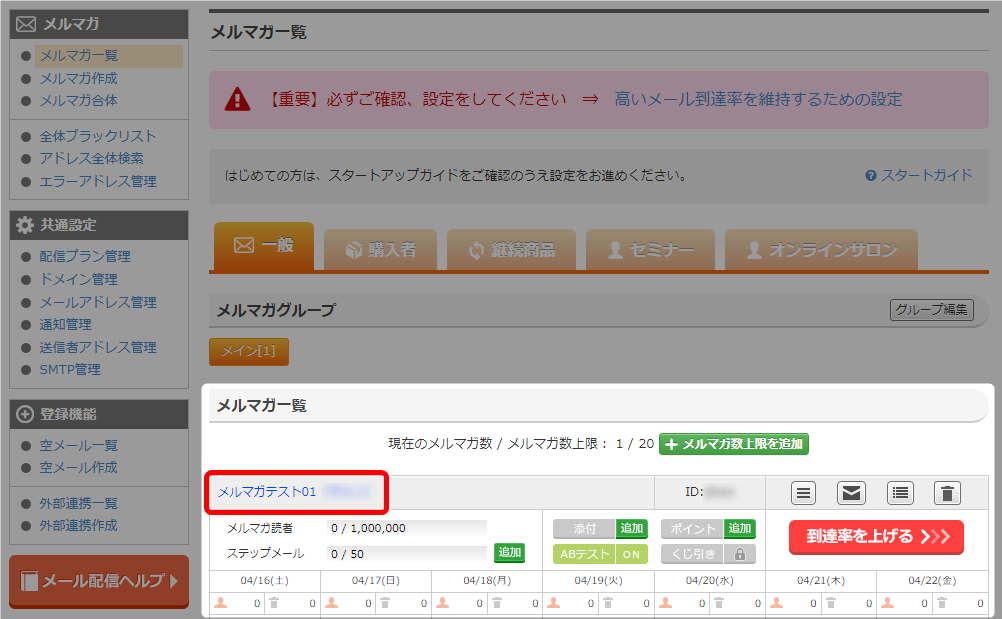
- 「テンプレート設定」をクリック。
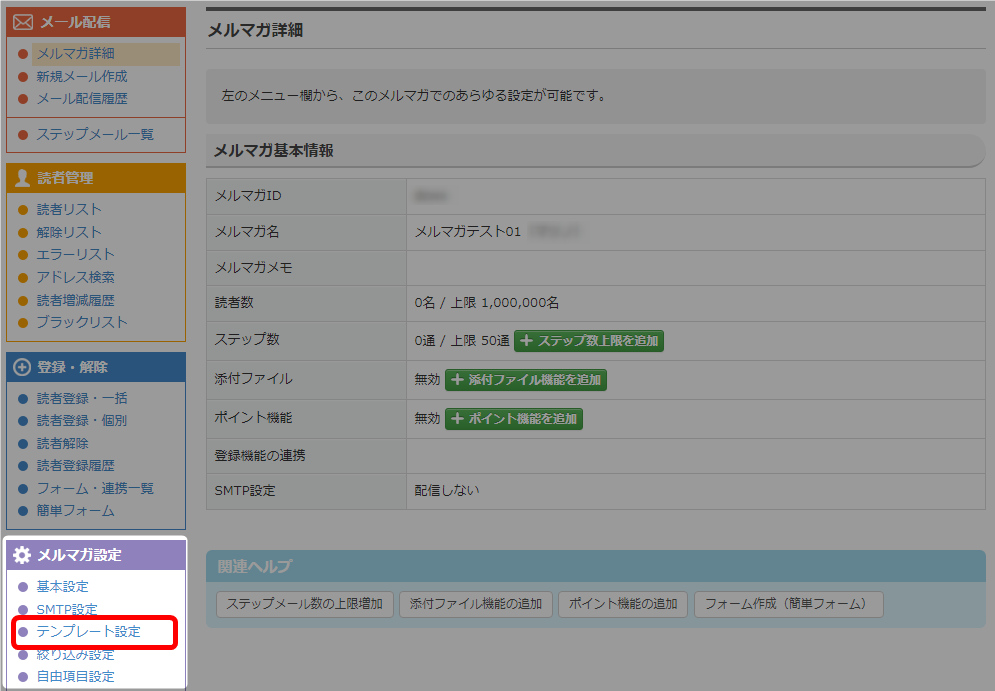
- 「タイトル」と「本文」を削除し、「設定する」をクリック。

※1 差し込み項目の内容を削除すると、メール作成画面「置換文字」の
「フリー差し込み」コードの内容が削除されます。 - テンプレートの解除が完了しました。
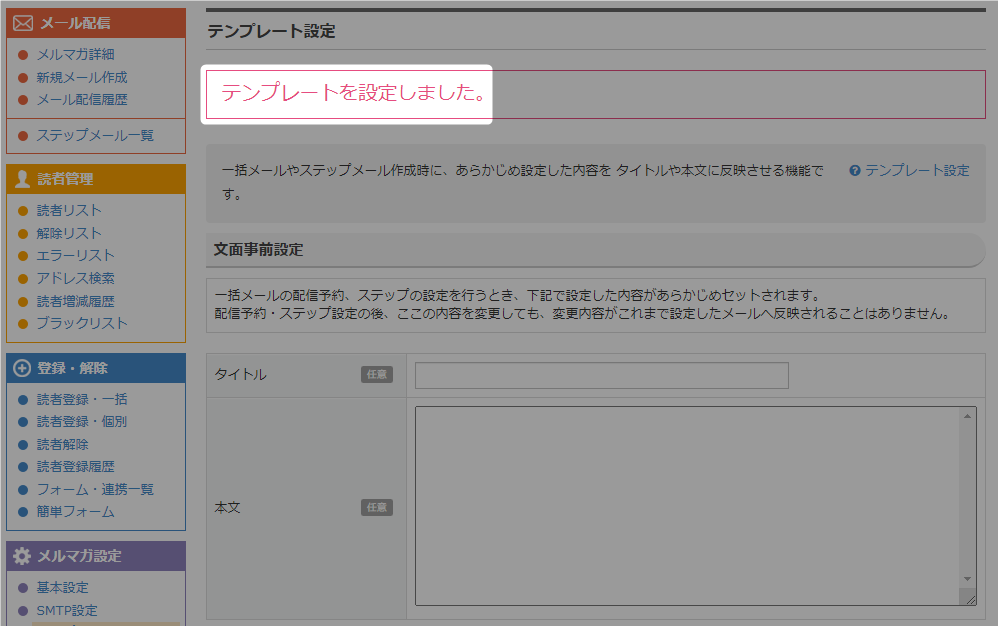
- 以上が、テンプレートの解除手順です。
絞り込み設定
マガジン内の一部の読者様にだけ配信したい場合の「絞り込み条件」を
テンプレート化する機能です。
一度設定すれば、メール作成時の「絞り込み条件」欄にて、
プルダウンで選択が可能になります。
使用頻度の高い絞り込み条件を設定していただくことで、
メール作成の度に、絞り込み条件を入力する手間を省くことができます。
絞り込み設定手順
- 「メール配信」をクリック。

- 絞り込み設定をしたい「マガジン名」をクリック。
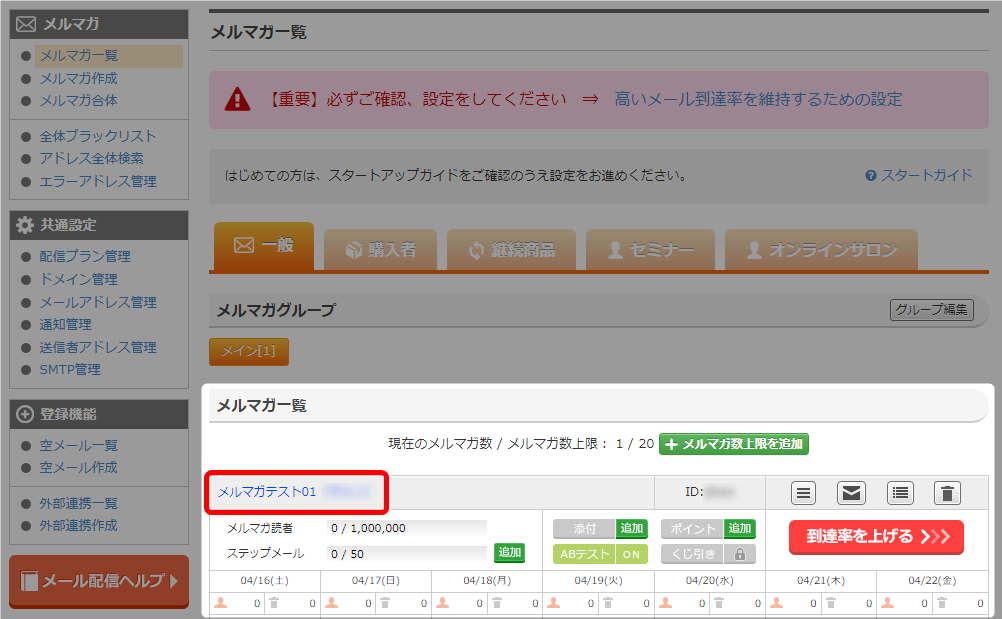
- 「絞り込み設定」をクリック。
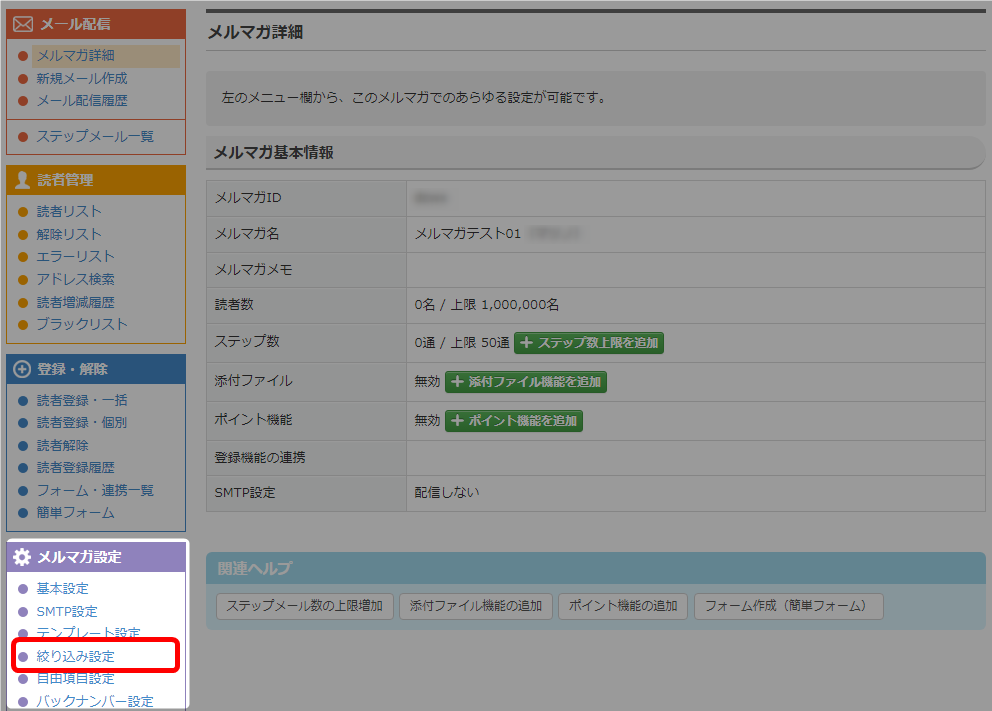
- 「絞り込み設定を新規作成」をクリック。
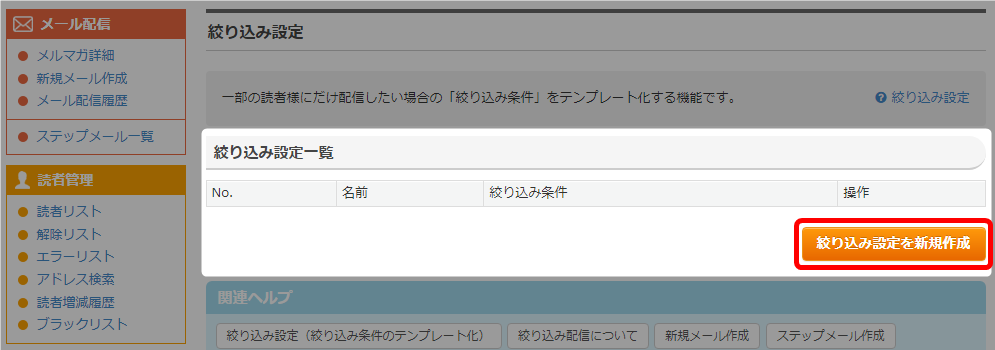
- 管理しやすい「名前」を入力し、「詳細絞り込み」をクリック。
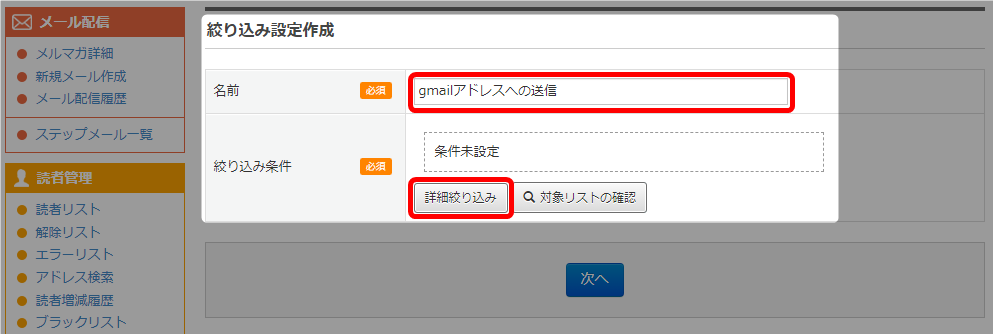 画像の設定名は一例です。
画像の設定名は一例です。 - 絞り込みたい条件を入力。
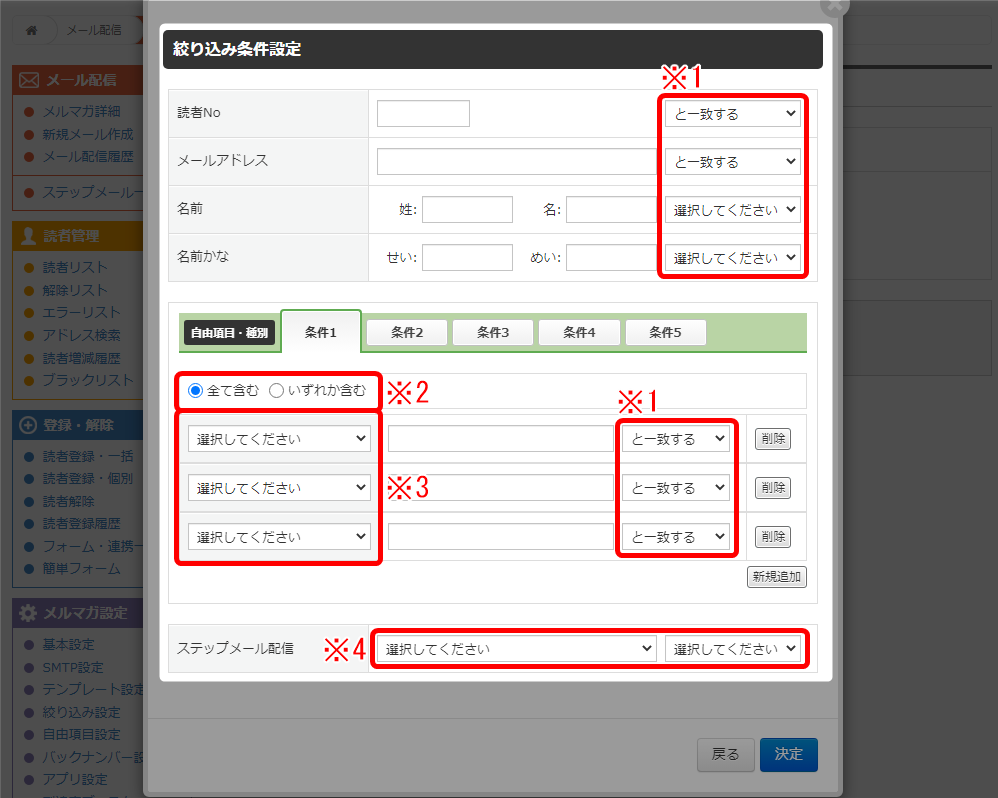
※1 絞り込み条件の指定をします。 「と一致する」・・・ 入力した文字と完全一致した情報を検索します。
「と一致しない」・・・ 入力した文字と完全一致した情報をのぞき検索します。
「を含む」・・・ 入力した文字を含む情報を検索します。
「を含まない」・・・ 入力した文字を含まない情報を検索します。
「で始まる」・・・ 入力した文字から始まる情報を検索します。
「で終わる」・・・ 入力した文字で終わる情報を検索します。※2 自由項目・登録種別欄の情報を「全て含む」検索をするか、
「いずれかを含む」検索をするのかを選択できます。※3 「登録種別」「自由項目1~50」を選択できます。 ※4 ステップメールを作成している場合、選択が可能になります。
ステップメールの配信状況による絞り込みが可能です。 - 「決定」をクリック。
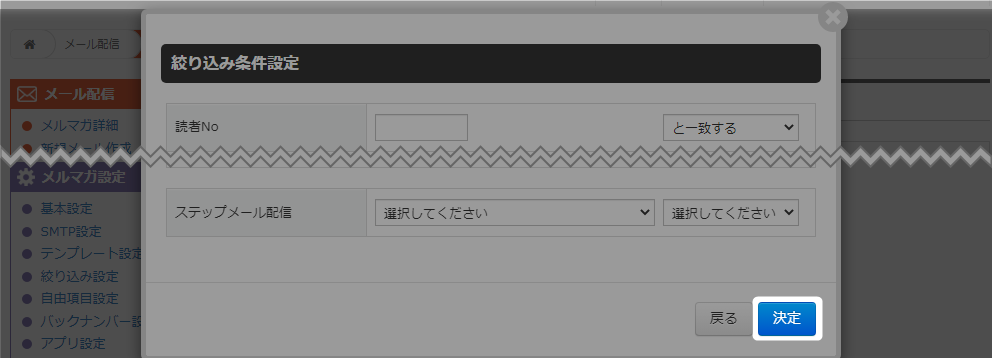
- 設定内容を確認し、「次へ」をクリック。
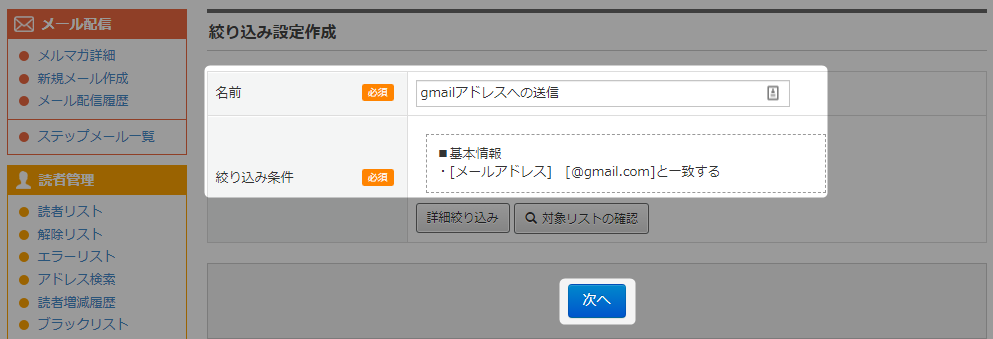
- 「登録する」をクリック。
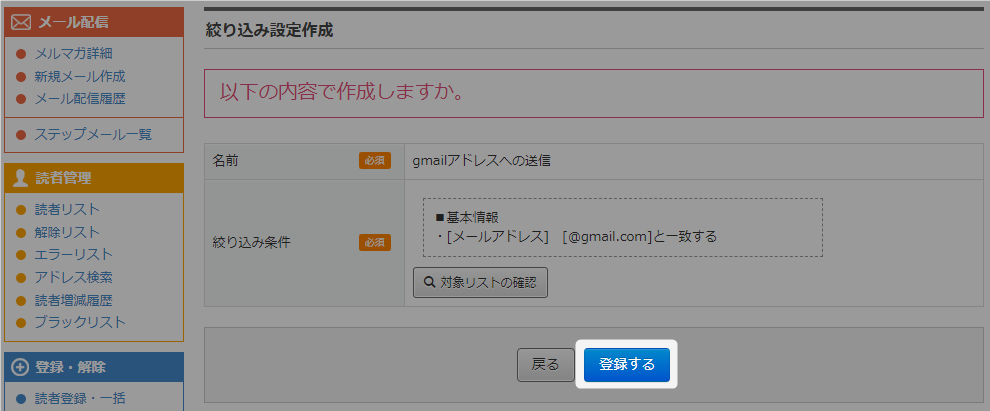
- 絞り込み条件の設定が完了したことを確認できます。
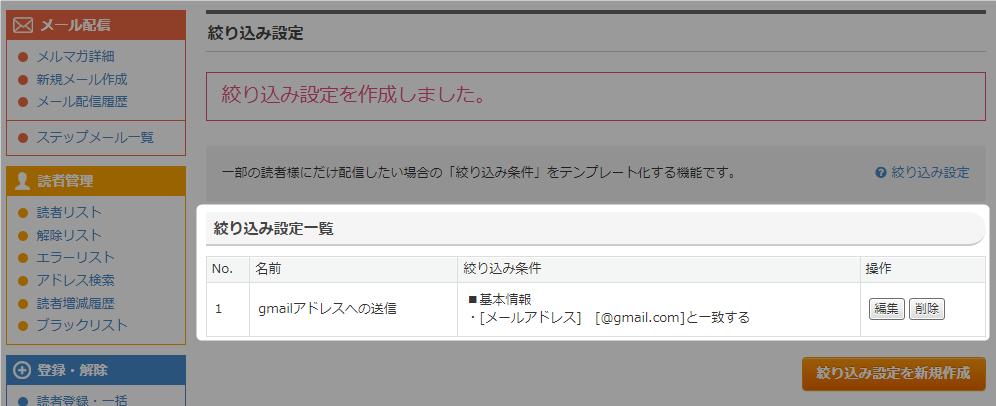
- 以上が、絞り込み設定の手順です。
自由項目設定
読者情報を記載できる「自由項目」の設定について解説いたします。
自由項目の設定手順
- 「メール配信」をクリック。

- 自由項目の設定をしたい「マガジン名」をクリック。
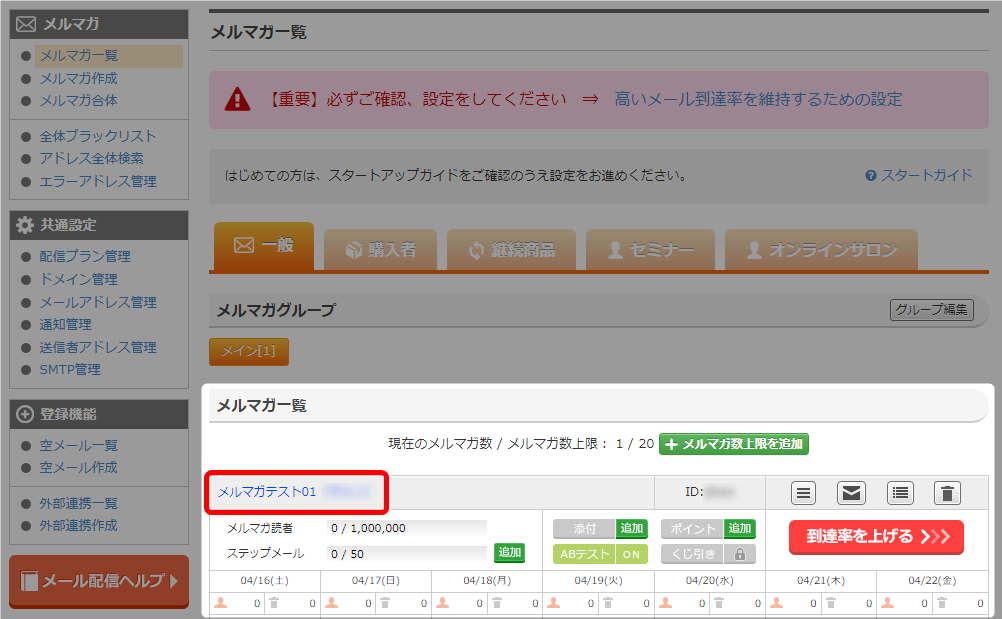
- 「自由項目設定」をクリック。

- 「自由項目数」「自由項目名」を設定し、「確認」をクリック。
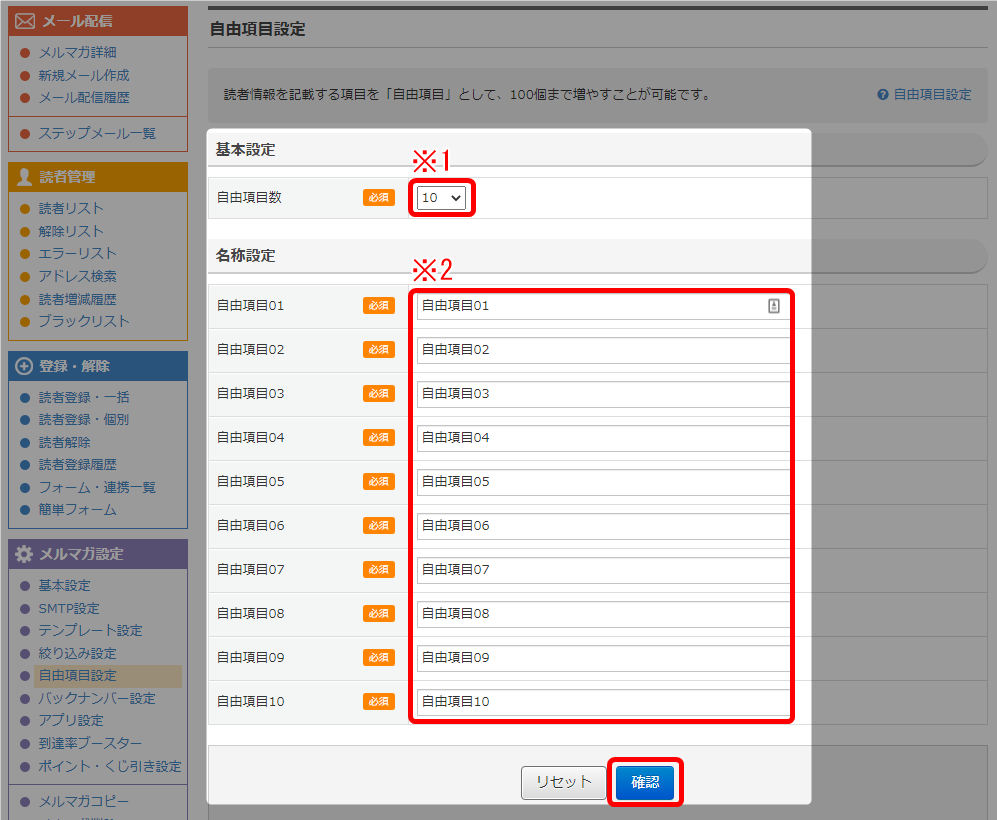
※1 自由項目数 ・項目数は、10~100個の間で10個単位で変更が可能です。
・選択した項目数のみ表示されます。※2 自由項目名 自由項目は以下で確認できます。
・マガジン読者一覧
・メール作成時の絞込条件の設定時
・絞り込み設定時 - 変更内容を確認し、「設定する」をクリック。
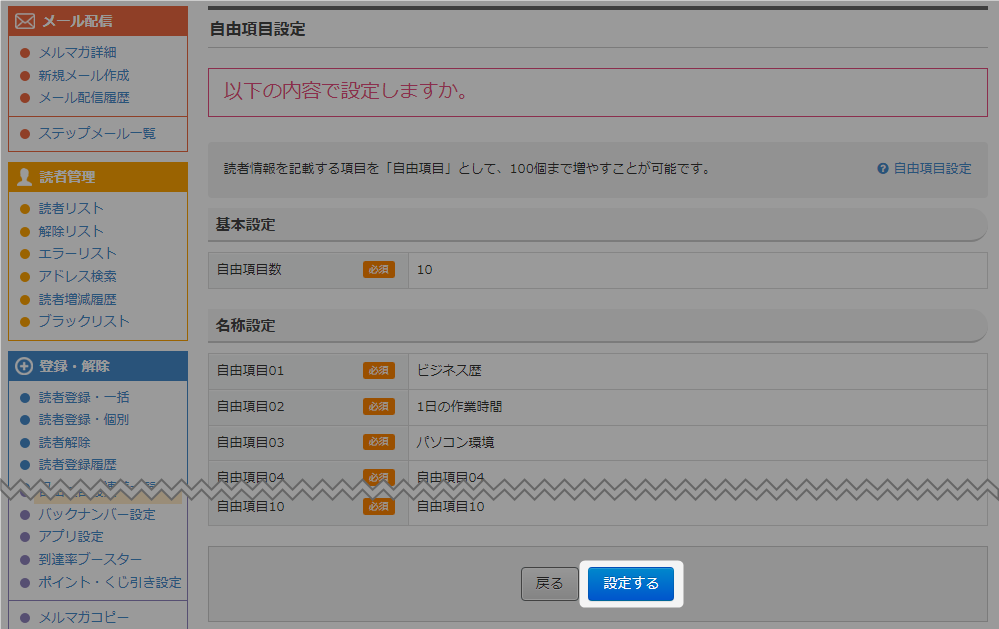
- 設定の完了を確認できます。
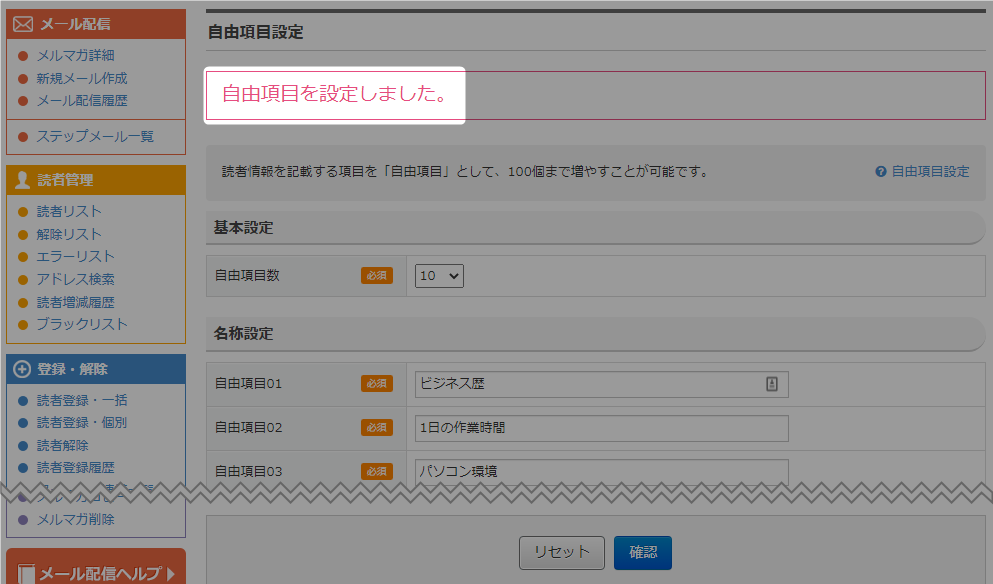
- 以上が、自由項目の設定手順です。
自由項目名の反映箇所
マガジン読者一覧画面
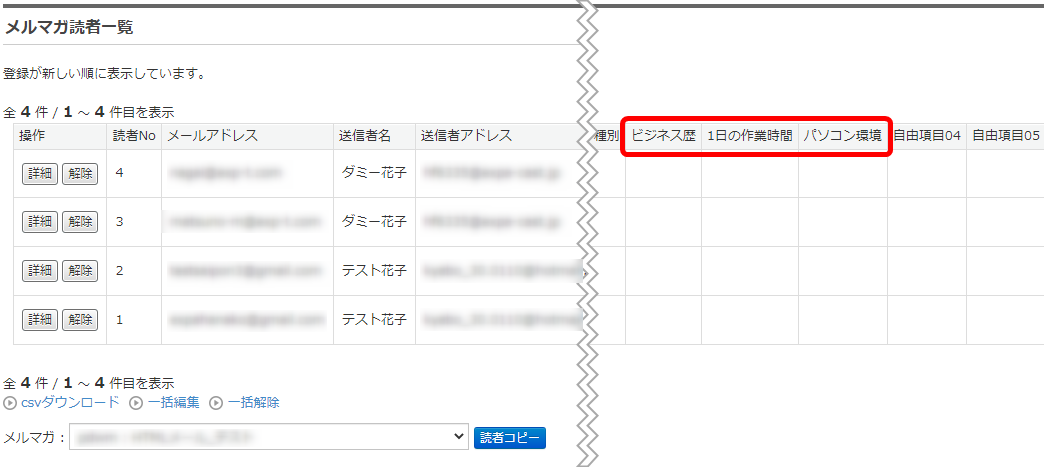
詳細は「読者リスト・解除リスト・エラーリスト」をご参照ください。
絞り込み設定画面
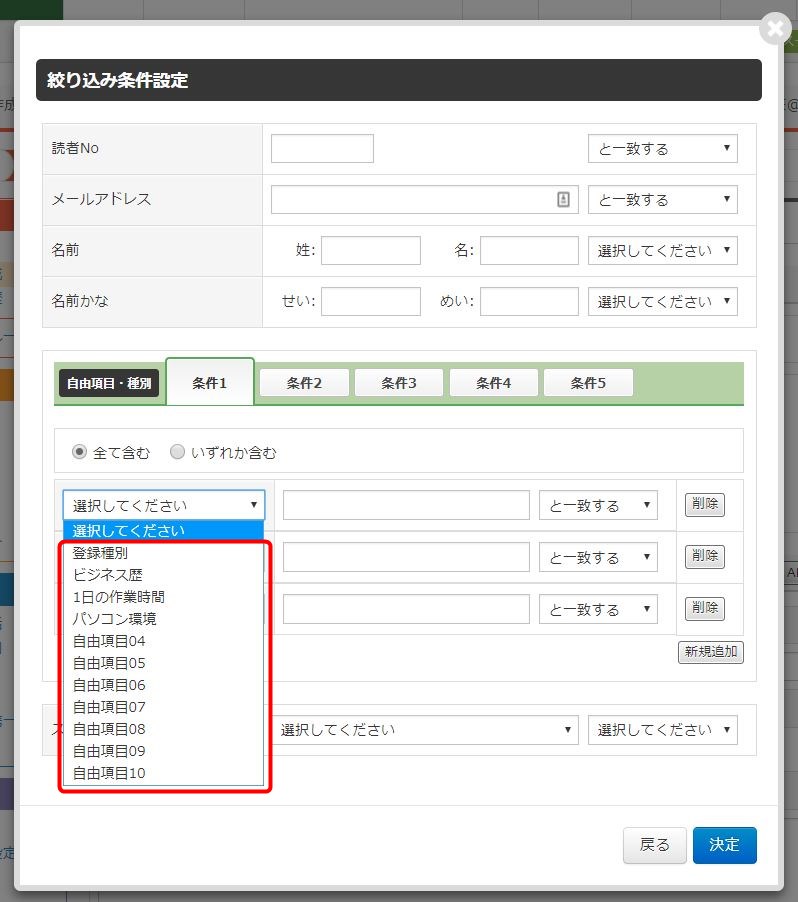
詳細は「絞り込み配信について」、または「絞り込み設定」をご参照ください。
バックナンバー設定
このページでは、エキスパから配信したメールを自動的にバックナンバー化する
手順について解説いたします。
設定が完了すると、エキスパ用のバックナンバーページが作成されます。
メール毎でも公開 / 非公開の設定ができます。
パスワードを設定した場合は、限定公開が可能となります。
「ステップメール」は、バックナンバー化できませんのでご注意ください。
バックナンバーの設定手順
- 「メール配信」をクリック。

- バックナンバー設定をしたい「マガジン名」をクリック。
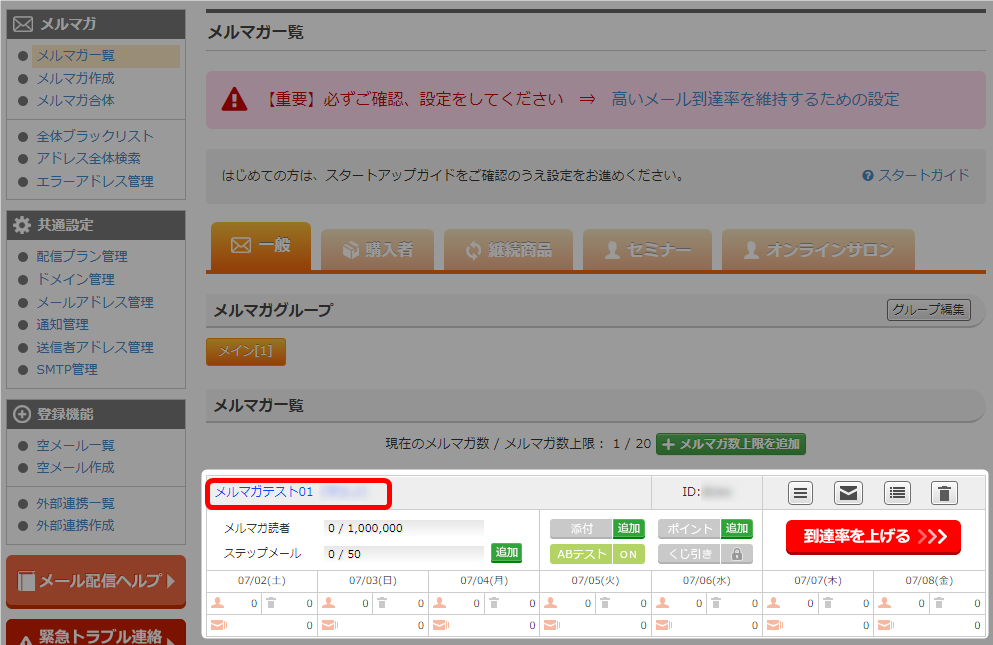
- 「バックナンバー設定」をクリック。
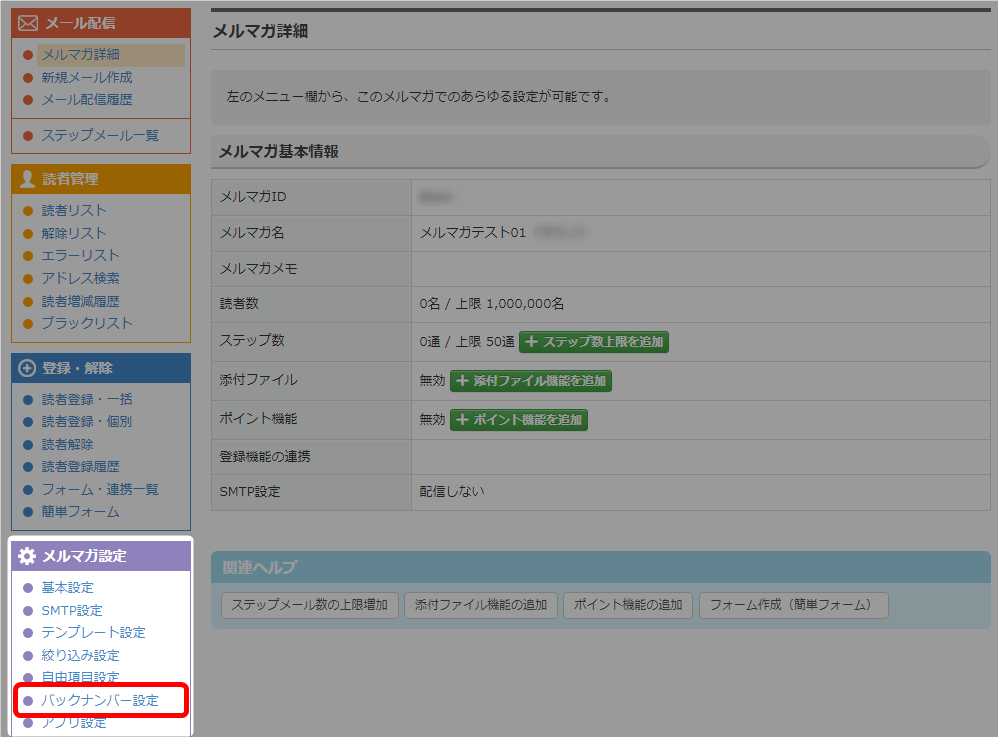
- 必要事項を設定し、「確認」をクリック。
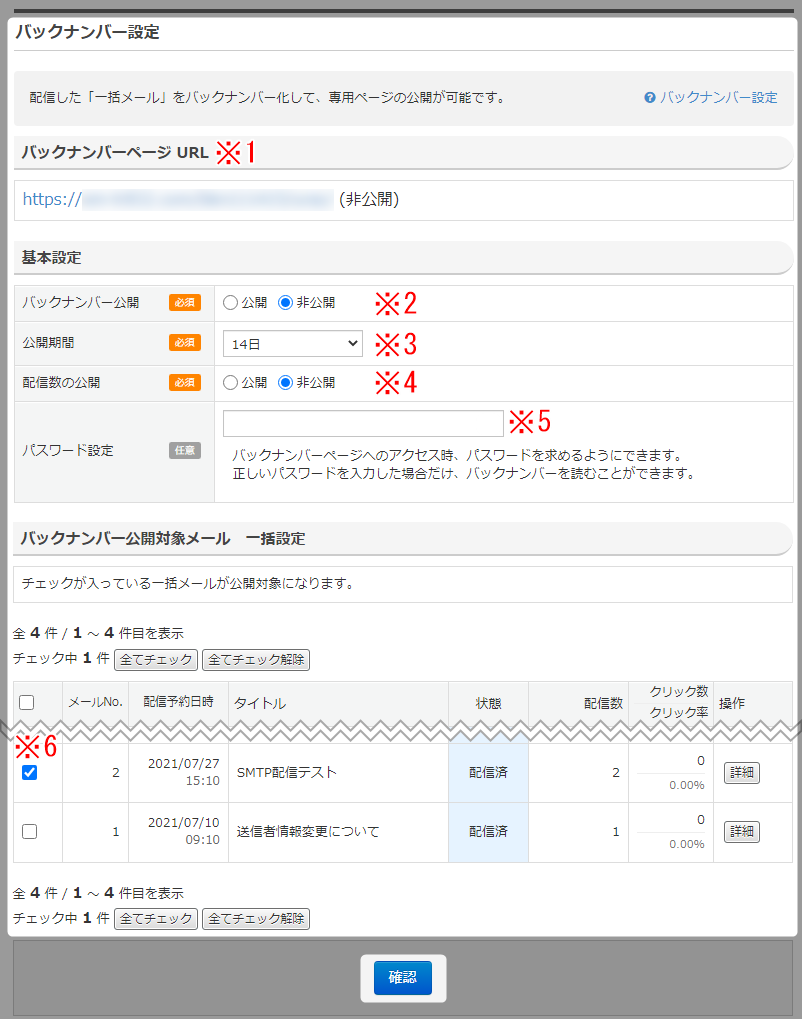
※1 バックナンバー
ページURLバックナンバーページのURLです。 ※2 バックナンバー公開 バックナンバーページを公開する場合は「公開」を選択してください。 ※3 公開期間 「実際のメールが配信された日時」からの公開期間を選択できます。
公開期間が満了したメールから非公開になります。
※「バックナンバーを公開した日時」からではないのでご注意ください。※4 配信数の公開 公開したメールの「配信数」を公開するか選択してください。 ※5 パスワード 未設定の場合、バックナンバーページに誰でもアクセスできます。 ※6 対象メール 公開したいメールを選択できます。
メール配信設定の画面からも、公開 / 非公開を選択できます。バックナンバー設定は、「一括メール」のみ可能です。
ステップメールはバックナンバー化できないのでご注意ください。 - 内容を確認し、「設定する」をクリック。
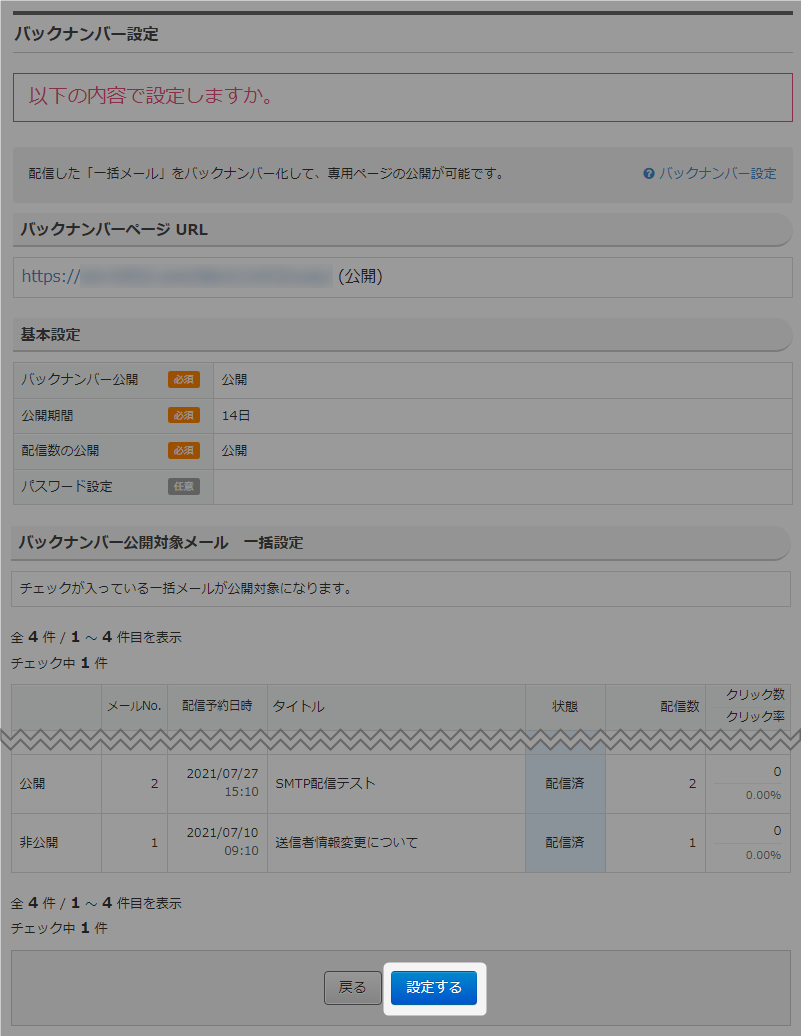
- 設定が完了しました。
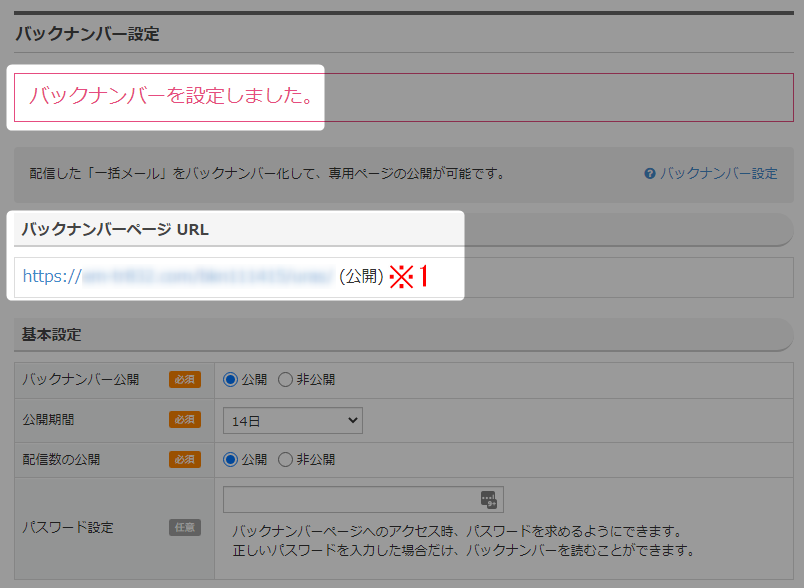
※1 バックナンバー
ページURLURLを読者さまにお伝えください。 - 以上が、バックナンバーページの設定手順です。
カード決済ができなかった場合の対応手順
メールにて、クレジット決済エラーのご案内をしております。
決済エラーの原因については、弊社で確認することができないため、
各カード会社にお問い合せをお願いいたします。
再決済について
再決済をされる場合には、以下の手順でご対応をお願いいたします。
手順1:カード情報の確認
手順2:エキスパへ再決済の依頼
手順1:カード情報の確認
ご登録されているカード情報の確認をお願いいたします。
・登録カード情報に誤りがないか
・残高不足になっていないか
上記に誤りがない場合は、
エラー状況をカード会社様へご確認ください。
ご登録のクレジットカードがご利用できない場合は、
利用可能なクレジットカードにご変更ください。
クレジットカードの変更手順は、マニュアルをご確認ください。
⇒クレジットカードの登録について
手順2:エキスパへ再決済の依頼手順
以下の手順でエキスパにご連絡をお願いいたします。
- エキスパにログイン。
⇒エキスパにログイン商品の購入完了メールに、ログイン用アドレスが記載されています。パスワードを忘れた場合は以下をご確認ください。
⇒パスワードの再発行手順 - 「お問い合せ」をクリック。
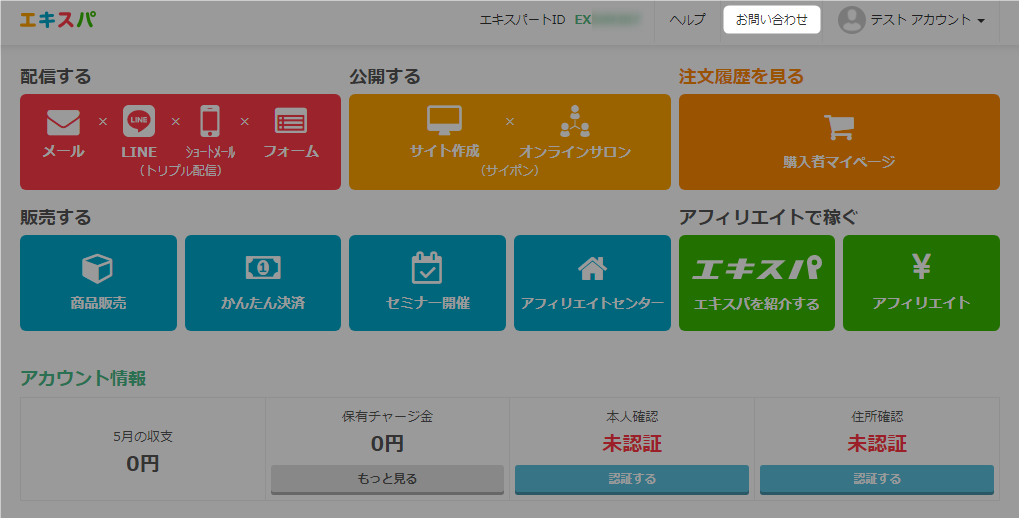
- 「エキスパについて」をクリック。
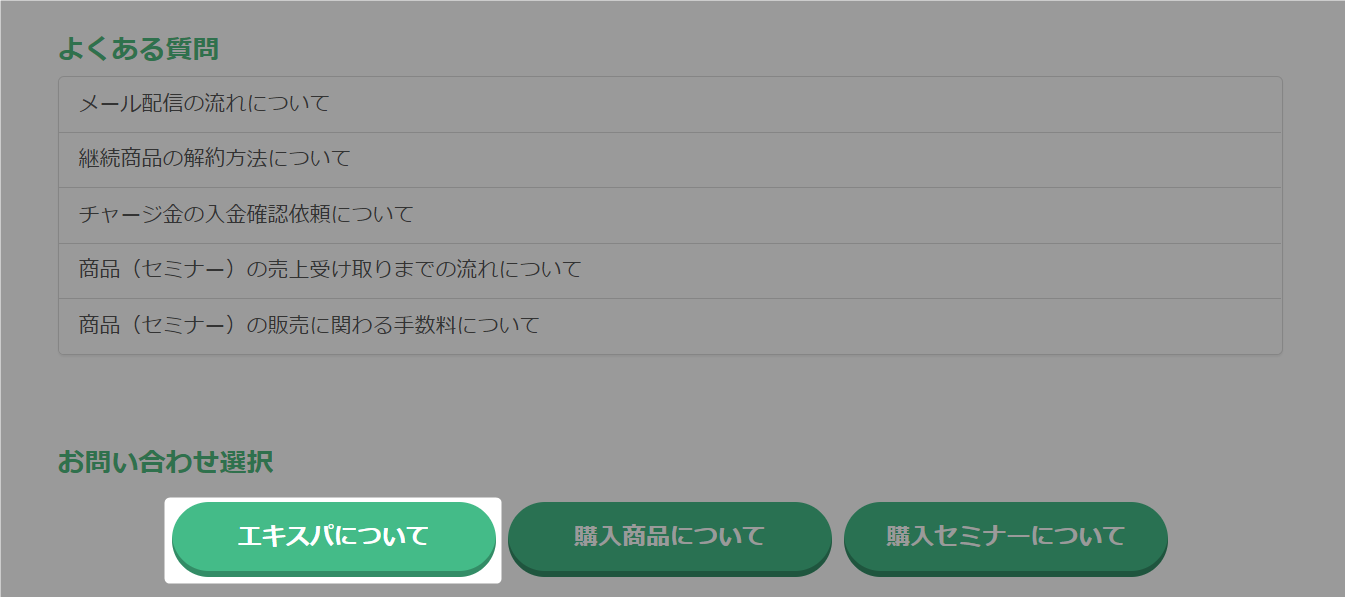
- 「お問い合せ」をクリック。
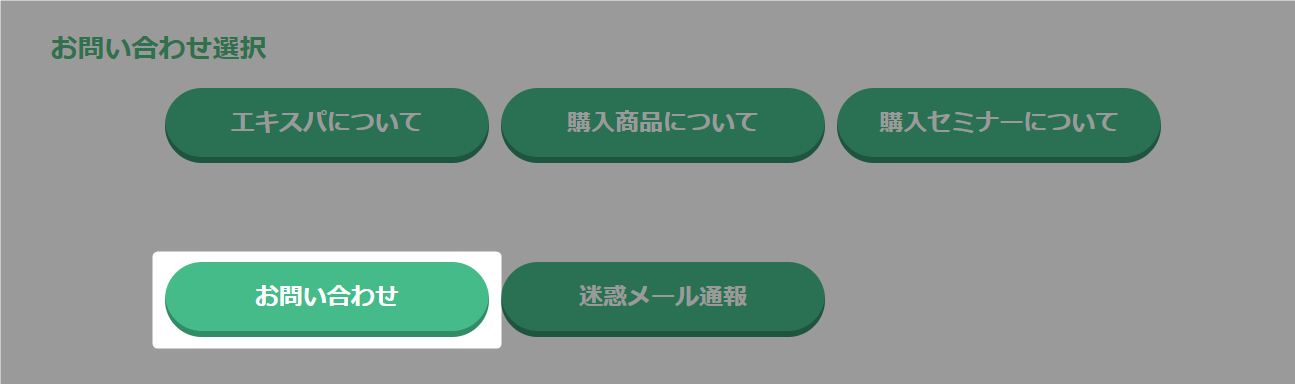
- 「【購入者】支払い・解約・問合せ」をクリック。

- 「再決済処理の依頼をする」をクリック。
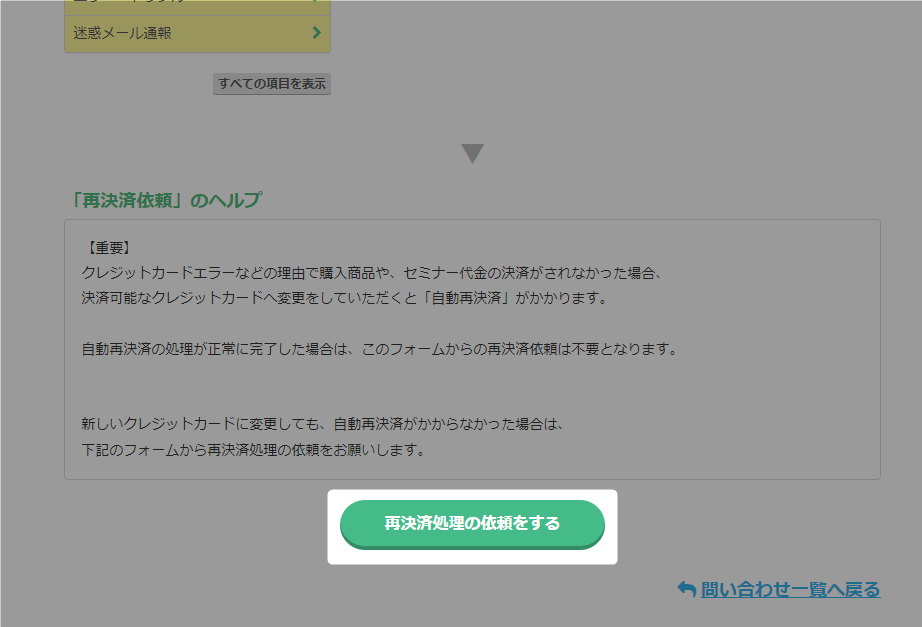
- 必要な情報を入力。
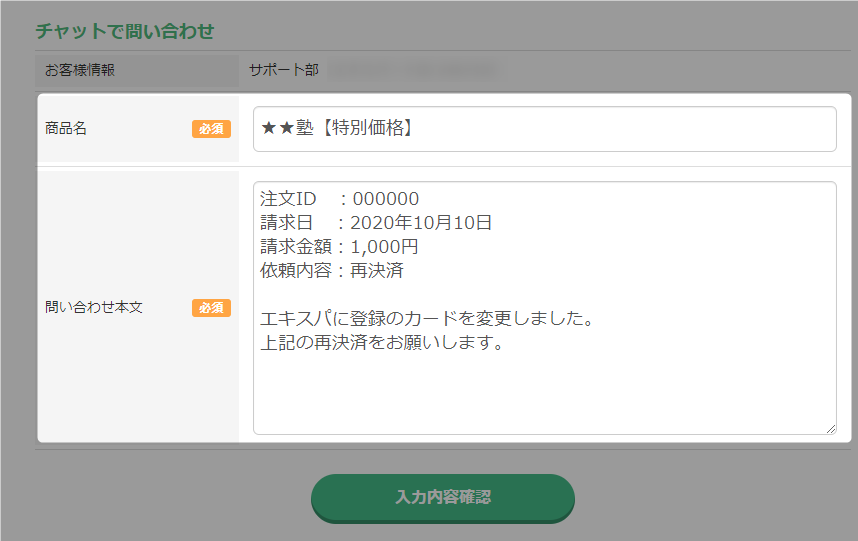
- 「入力内容確認」をクリック。
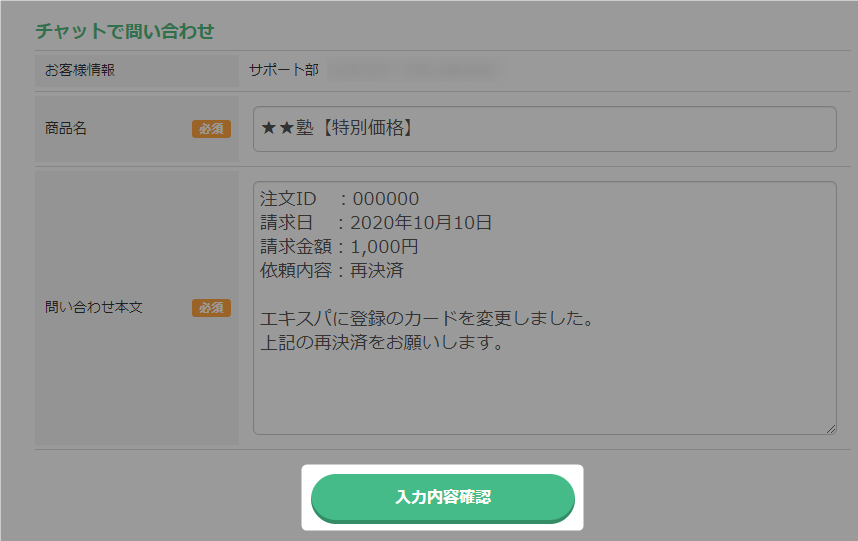
- 「送信する」をクリック。
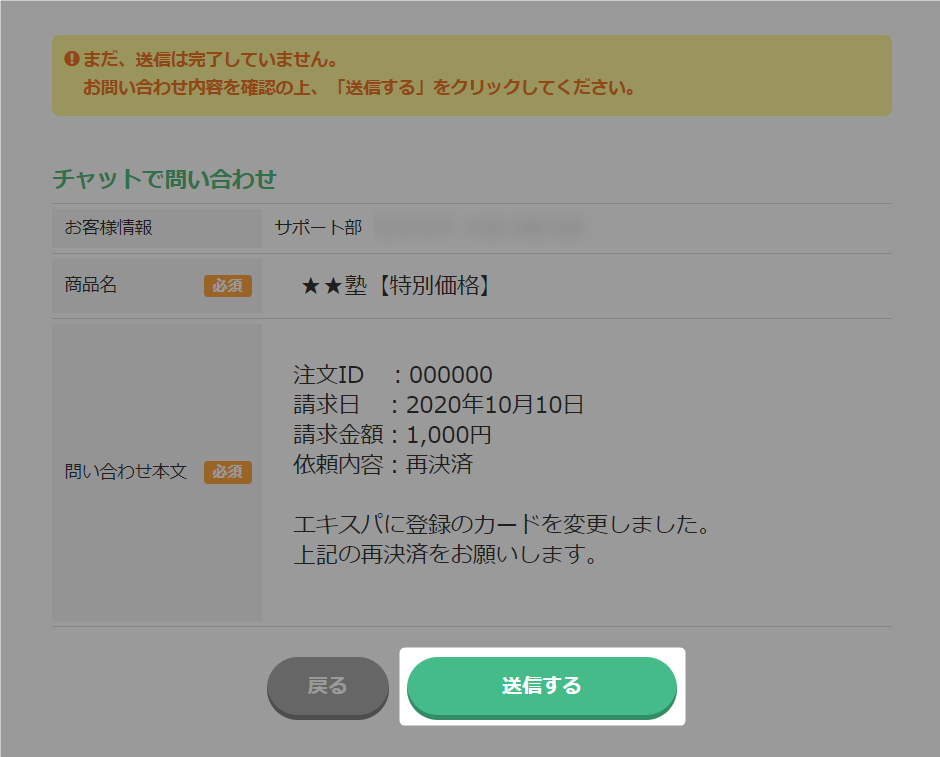
- 以上が、再決済の依頼手順です。
「電話サポート」時間短縮のお知らせ
「電話サポート」時間短縮のお知らせ
平素よりエキスパをご利用いただき、誠にありがとうございます。
本日は、電話サポートの時間短縮についてご案内いたします。
「電話サポート」の時間短縮について
新型コロナウイルスの感染拡大の影響から、
従業員の健康と安全確保を目的として勤務体制を一部変更いたします。
それに伴い下記の期間にて、電話サポートを一時的に時間短縮をして営業をさせていただきます。
皆様には大変ご不便をお掛けいたしますが、ご了承のほどよろしくお願いいたします。
| 電話サポート 時短営業開始日 |
2020年11月20日(金)より |
| 営業時間 | 平日 10:00~11:30 / 12:30~16:00 |
メールでのお問い合わせは、通常通り受け付けておりますので、
以下のフォームよりお問い合わせください。
「コメント公開画面」機能追加のお知らせ
「コメント公開画面」機能追加のお知らせ
平素よりエキスパをご利用いただき誠にありがとうございます。
本日は、サイポン の コメント公開画面へ機能を追加いたしました。
「コメント公開画面」機能追加の詳細
| 概要 |
■削除キー機能の追加 ■画像添付機能の追加
■仕様変更 ※いずれもコメント機能を使用すると、公開画面で表示されます。 |
| 対象ユーザー | サイポン ゴールドプラン以上をご利用の方 |
| 表示イメージ |